 マウスの陳列
マウスの陳列
パソコンを使うときに、マウスで指示をしたほうが早いので、パッドを使わずにマウスを使うほうが多くなります。 その結果、マウスも劣化、壊れます。修理したほうが良いのか、買い替えたほうが良いのか考えますが、結局、修理したほうはまた壊れ、この行為は無駄になります。新しいものを手に入れたほうがよかったと後で後悔します。 そんなこんなの、マウスのお話です。
ecola 光学式マウス 2種類 @\330 & @\550

100均のDaisoで光学式マウスを4個購入。メーカー名はエコラだった。

単4電池2個使用のワイヤレスマウスです。
ずんぐりしていますが、それほど大きくはありません。左右対照型。
付属の子機をパソコンのUSBポートに差し込んでワイヤレスで使います。

USBポートで充電式のワイヤレスマウスです。
厚みが薄いですが、それほど大きくはありません。左右対照型。
付属のUSB3ケーブルでパソコンのUSBポートから充電して使います。
満充電で1~2か月使用が可能。充電回数150回です。150ヶ月だと10年以上です。
Diso 光学式マウス \110-

先日、100均のDaisoで光学式マウスを購入。
購入価格(税込み)なんと¥110-でした。
Can★Doの光学式マウスを知人に譲ったので予備を購入。
ledの光線が青色になりました。
Can★Do 光学式マウス \110-

先日、100均のCan★Doで光学式マウスを購入。 購入価格(税込み)なんと¥110-でした。

左から:今回のマウス、ダイソーのブルーツースマウス、通常の無線子機付きマウス。
大きさは普通サイズで、手に馴染みます。
ダイソー ブルーツース用 マウス \550-

左から:ダイソーのブルーツースマウス、使用中のブルーツースマウス、通常の無線子機付きマウス
先日、100均のダイソーでブルーツースマウスを手に入れた。
通常のマウスよりいくらか大きいが良しとしよう。
設定はパソコンから検知可能状態にして、マウスの3個のボタンを同時に押せ、と記してある。ちびノートパソコンで使おうと手に入れたので試行する。
しかし、何度実行しても認識しない。あれ、不良かなと頭の中によぎる。
別のパソコンで実行。2台とも動作OKとなる。不思議です?
結局、ちびノートに今までのブルーツースマウス(中)を使い、15吋のノートにはダイソー(左)を使うことになった。右は当分お休みです。
購入価格(税込み):左:¥550-単三1、中:¥1580-単四2。右:¥966-単四1。
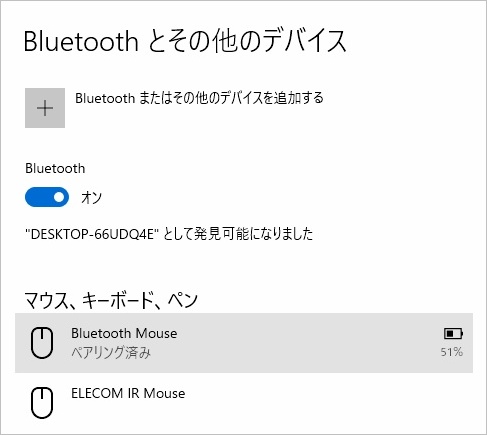
画像は、上図のダイソーのマウス(左)と、ELECOM(中) のマウスをディスクトップ機に認識させたものです。ダイソーのマウスには電池残量が表示されています。 適当な電池を使ったので、残51%なのでしょう。 しかし、残量が表示されるとは、進歩したものですね。
現用のマウス、解体掃除 \1004-

ディスクトップパソコンで使っているマウスです。
最近、時々、調子が悪いです。
画面から行方不明になります。
2014年の購入ですので、6年使っています。
解体して、掃除をしたら直るかと、分解しました。
分解


上図:マウスの裏面下部のラベル様のものを剥がします。
カッターナイフではうまくいかないでしょう。画像の片刃の切り出しナイフが最適です。
剥がしたラベルを元道理にするときは、
両面接着テープを張り付けて元道理に貼り付けます。
左図:ラベルをはがすとビス穴があります。固定はここのみです。
工具は6角レンチの角からツノが生えたような、T-5を用いたが、後で別の工具で調べたら、少し大きい、T-7だった。

底面と上部を丁寧に分離します。
左右のスイッチの個所は構造が入り組んでいるので注意が必要です。
左図の電源スイッチの部分が少しおかしかったが、構造を見ると、ばねを電池に押し付けているだけだった。
カメラ用のブロワーでゴミを吹き飛ばし、元道理に組み立てます。
その後は、行方不明も解消しました。

回路、基板はすべて底面にあります。

中央の、赤の上部は分解中に欠けてしまいました。
手元のマウス 左端の青マウス \400-

あはは、こんなにあってどうするの。
左から、ケーブル付きマウス、USBポートが2個あるマウス、次の4個は、子機付き無線マウス、右端は、ブルートゥース マウス。
巻き取りケーブル収納マウス \1520-

形状はあまり小さくはないが、USB接続ケーブルが底面に収納されるマウスを手に入れた。右:赤枠に収納される。これで携帯時に邪魔なケーブルの処置から開放されるでしょう。 USBコネクターは、通常のAタイプと、Micro B、Micro AB に、対応しています。Android にも対応しています。
ブルーツース用マウス \1580-

新しパソコンを手に入れたら、ブルーツースが内蔵されていた。マウスを使うときにUSBポートを占有されるのが不愉快なので、ブルーツース用のマウスを手に入れた。
単4電池2本使用で、少し大きく重いです。質量73g。右の今までの無線マウスは54g。
しかし、設定は少し手こずりました。無線LANと同じ周波数帯域を使っているので
時々マウスが動きません。何とか調べて使用目的を選別すると使用可能になりました。
チビマウス \966-

左の最近の受信部が小さくなった無線マウスを手に入れた。
ノートパソコンと持ち歩きするのにマウスを持参する事がある。10年くらい前に手に入れた右のマウスを携帯していたのだが、無線マウスの受信部が大きすぎて邪魔だった。
スロットから出っ張るので使用中も気になっていた。色は、ディスクトップ機で使っている白色のマウスが、汚れがや変色が目立つので黒色を探した。
共に、受信部は本体の底部に収納できます。
左:単四1本、全重量54g、右:単四2本パラ、全重量82g。単四電池1本12gだった。
電池長持ち、1.5年 2.4GHz 単三一本。
